Confira neste tutorial o que é preciso para conectar o Visual Studio Code à sua hospedagem para aproveitar os recursos da ferramenta.
Neste tutorial, você aprenderá como conectar o Visual Studio Code (VS Code) à sua hospedagem remota para um desenvolvimento eficiente. O VS Code Remoto permite que trabalhar em projetos remotos usando a interface familiar do VS Code em sua máquina local.
Como funciona?
Crie uma Conta FTP
- Acesse o cPanel da sua hospedagem;
- Navegue até a seção “Contas FTP”;
- Crie uma nova conta FTP, certificando-se de que o diretório aponta para o local correto do seu site.
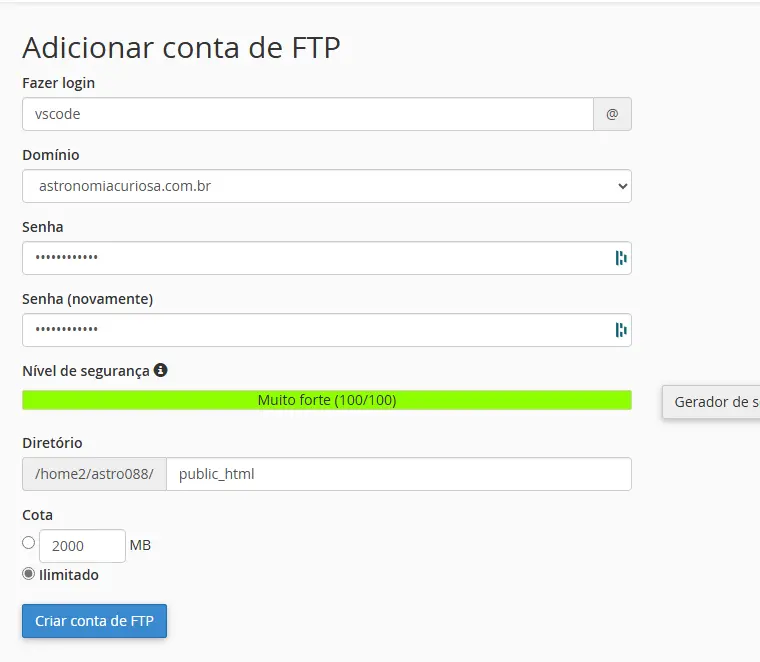
Instale a Extensão “ftp-simple”:
- Abra o VS Code e acesse a Marketplace de extensões.b. Pesquise por “ftp-simple” e instale a extensão.
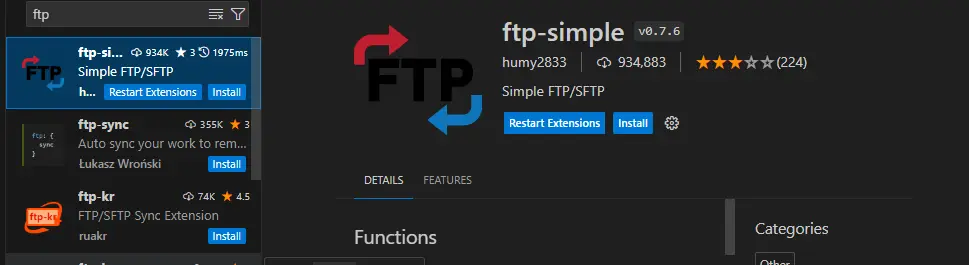
Configure a Conexão FTP
- Assim que instalado clique no campo de busque por: >ftp e selecione a opção “ftp-simple: Config –FTP connection setting”;
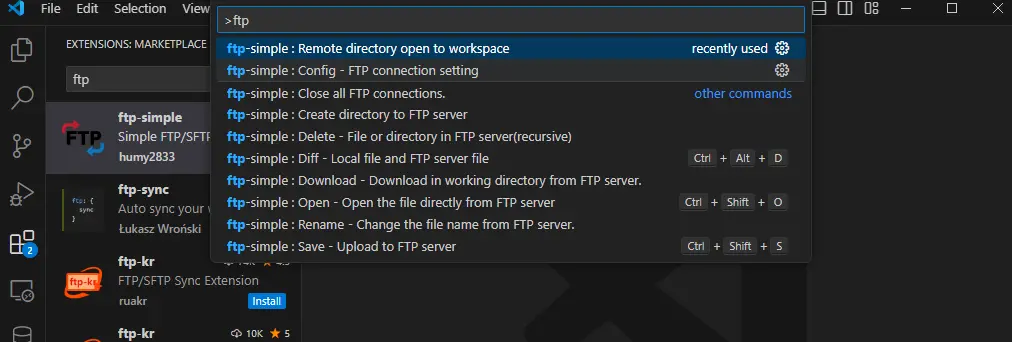
- Preencha os campos com as informações da sua conta FTP criada no passo 1:
- Nome: Nome da sua conta FTP
- Host: Nome do host FTP (geralmente o nome de domínio da sua hospedagem ou o link do hostanem que aparece na URL ao acessar o cpanel)
- Usuário: Nome de usuário da conta FTP
- Senha: Senha da conta FTP
- Confirm: Insira “false” neste campo.
- Salve o arquivo de configuração (Ctrl+S ou Arquivo > Salvar).
Teste a Conexão
- Abra o terminal do VS Code;
- No terminal, no campo “tasks” selecione ftp_simple;
- Aguarde a conclusão da tarefa.
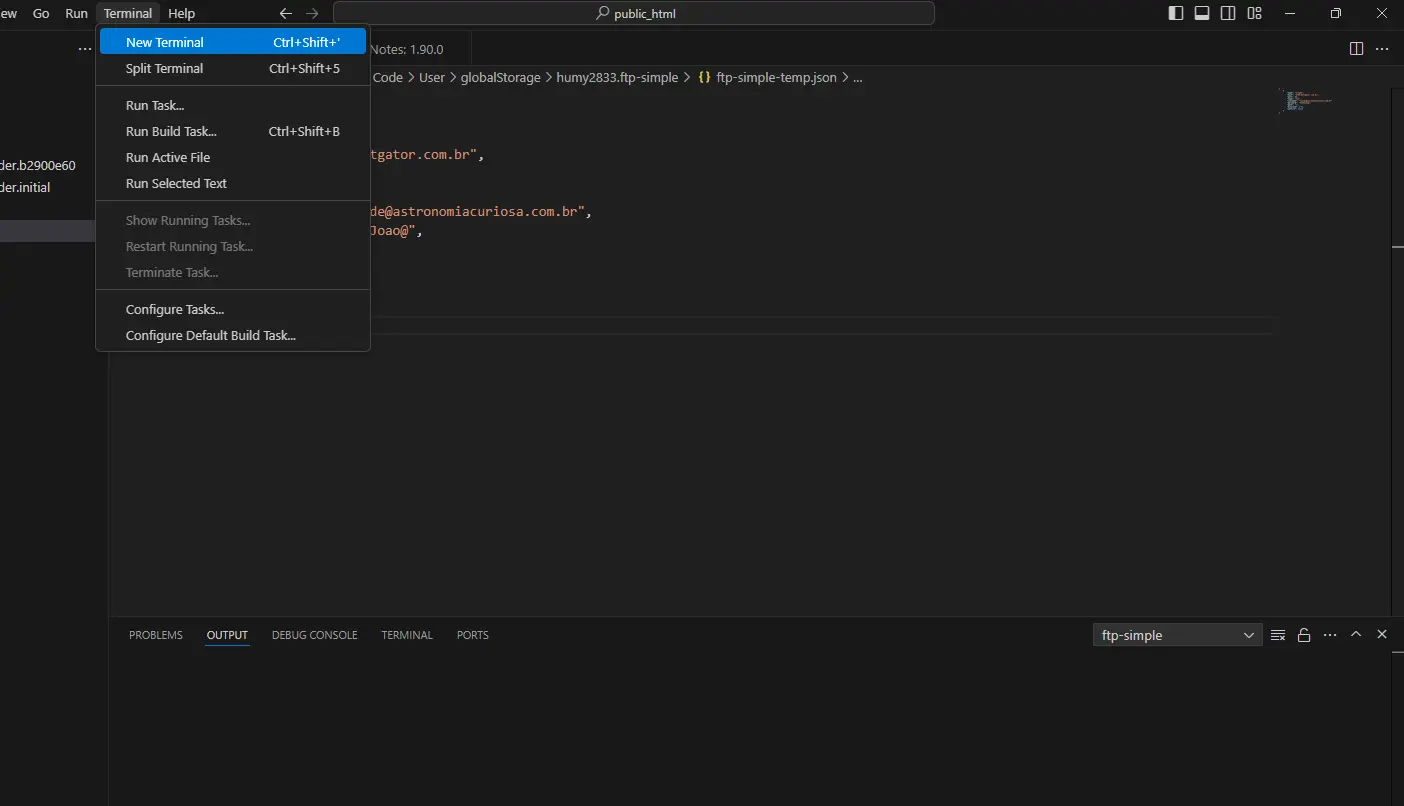
Abra o Diretório Remoto
- Na barra de pesquisa do VS Code, digite “>ftp” e selecione “ftp-simple: Remote directory open to workspace”;
- Selecione o “name” da sua configuração FTP configurada no passo 3;
- Escolha a opção “Current directory :/”.
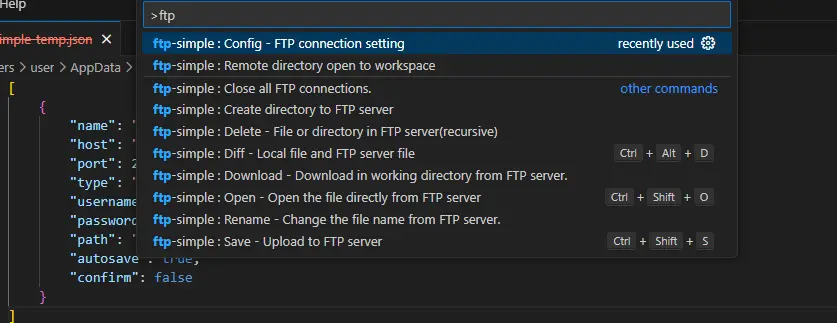
Pronto! Você estabeleceu uma conexão remota com sua hospedagem e pode agora editar e gerenciar seus arquivos remotamente usando o VS Code.
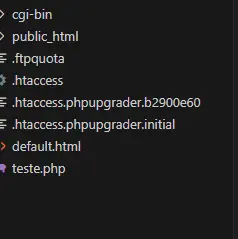
Considerações Finais
Nesse artigo você aprendeu como realizar uma conexão remota em sua hospedagem usando Visual Studio Code.
Se você sentiu alguma dificuldade ou então tem alguma sugestão de algo que não foi mencionado, basta deixar aí nos comentários que no futuro podemos trazer atualizações para este artigo.
E já que falamos na conexão Visual Studio Code à hospedagem, que tal conhecer o serviço oferecido pela HostGator? Temos uma estrutura de ponta, infraestrutura para garantir que sua página esteja online 99,9% do tempo e outros recursos para fazer seu projeto crescer. Clique e saiba mais.






